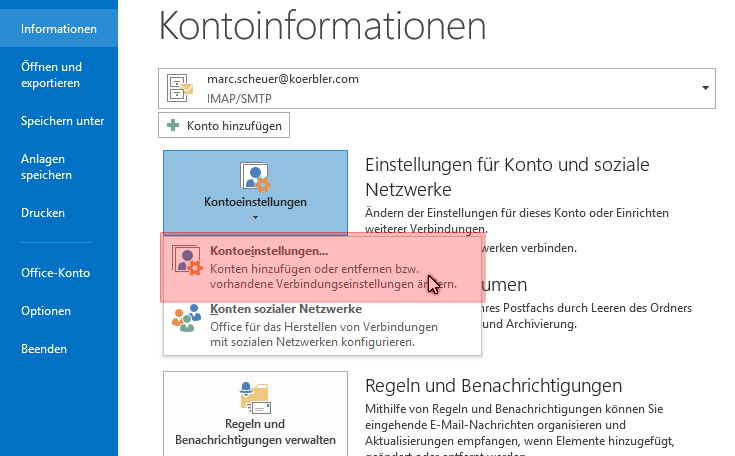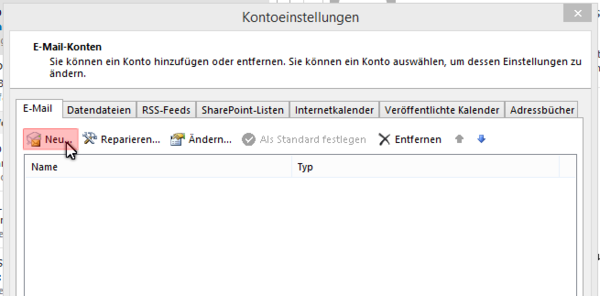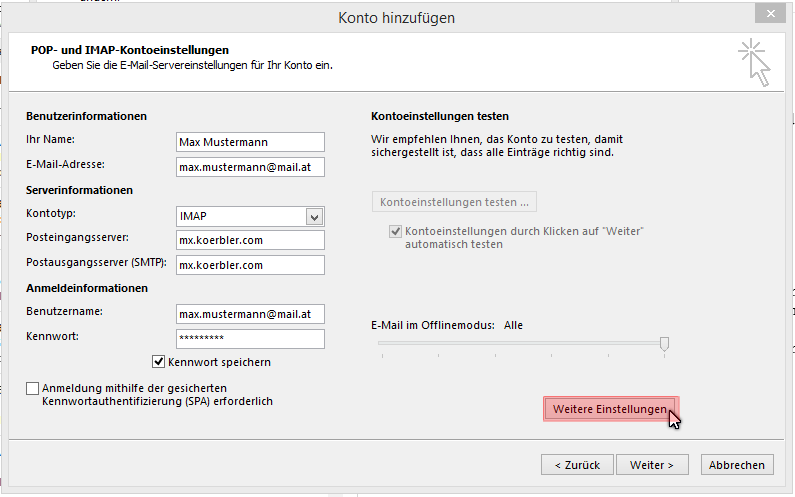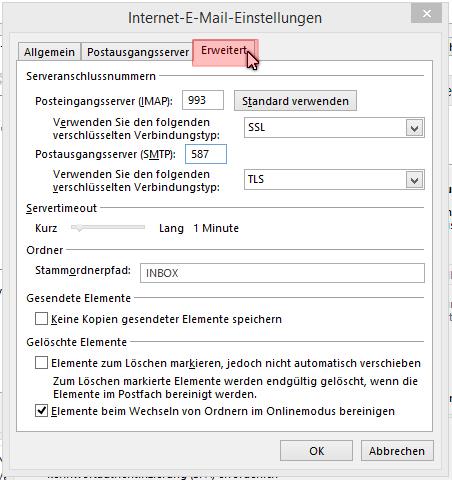Ρύθμιση email
Η ρύθμιση των λογαριασμών email διαφέρει στις διαφορετικές εκδόσεις του Microsoft Outlook.
Η εγκατάσταση με το Outlook 2013 περιγράφεται παρακάτω.
Μπορείτε να αποκτήσετε πρόσβαση στις ρυθμίσεις λογαριασμού ως εξής:
Στοιχείο κύριου μενού Αρχείο -> Ρυθμίσεις λογαριασμού -> Ρυθμίσεις λογαριασμού...
Στο παράθυρο που ανοίγει, ξεκινήστε τη δημιουργία ενός νέου λογαριασμού:
Επιλέξτε τώρα "Λογαριασμός ηλεκτρονικού ταχυδρομείου" και κάντε κλικ στο Επόμενο.
Στο επόμενο βήμα, πρέπει "Μη αυτόματη διαμόρφωση ή πρόσθετοι τύποι διακομιστών" να ψηφιστεί. Κάντε ξανά κλικ στο Επόμενο.
Μετά από αυτό ως υπηρεσία"POP ή IMAP" . Επιλέξτε
Αφού κάνετε ξανά κλικ στο Επόμενο, πρέπει να εισαγάγετε τις ρυθμίσεις διακομιστή, όπως φαίνεται στην παρακάτω εικόνα.
- Το "Το όνομά σας" εμφανίζεται ως ο αποστολέας για τον παραλήπτη ενός μηνύματος.
- Συνιστούμε τη χρήση του τύπου λογαριασμού "IMAP", καθώς αυτό επιτρέπει την ανάκτηση/συγχρονισμό όλων των email σε πολλές συσκευές ταυτόχρονα.
- Ως "διακομιστής εξερχόμενης και εισερχόμενης αλληλογραφίας" παρακαλούμε mx.koerbler.com προσδιορίζω
- «Όνομα χρήστη» = διεύθυνση email
Αφού εισαγάγετε τον κωδικό πρόσβασης του email σας, ανοίξτε τις ρυθμίσεις για προχωρημένους.
Κάντε τις παρακάτω ρυθμίσεις στην καρτέλα "Διακομιστής εξερχόμενης αλληλογραφίας".
Αυτό σημαίνει ότι τα δεδομένα που εισήχθησαν προηγουμένως "όνομα χρήστη" και "κωδικός πρόσβασης" χρησιμοποιούνται για την αποστολή email.
Οι θύρες διακομιστή και οι τύποι κρυπτογράφησης μπορούν επίσης να καθοριστούν στην καρτέλα "Για προχωρημένους".
Συνιστούμε τη χρήση SSL ή TLS για κρυπτογραφημένη μετάδοση δεδομένων.
Το παρακάτω σχήμα δείχνει τις βέλτιστες ρυθμίσεις για το Outlook 2013.
Με νεότερες εκδόσεις του Outlook χρησιμοποιήστε την ακόλουθη κρυπτογράφηση
- Διακομιστής εισερχομένων: SSL/TLS
- Εξερχόμενος διακομιστής: STARTTLS
(Σε περίπτωση που κατά την ανάκτηση του IMAP-Προκύπτουν προβλήματα φακέλων, μπορούν να εισαχθούν ως η διαδρομή ριζικού φακέλου INBOX.)
Στη συνέχεια, μπορείτε να επιβεβαιώσετε τις σύνθετες ρυθμίσεις με το Ok και να κάνετε κλικ στο επόμενο στις ρυθμίσεις διακομιστή.
Το Outlook θα ελέγξει τώρα τη σύνδεση με τον διακομιστή email.
Μετά από αυτό το βήμα, μπορεί να χρησιμοποιηθεί ο νέος λογαριασμός email.